如何安装和设置WordPress多站点网络
作者:98wpeu发布时间:2024-01-10分类:WordPress教程浏览:476
是否要设置和安装WordPress多站点网络?WordPress有一个内置的功能,可以使用相同的WordPress安装创建多个网站。
博客、学校和企业使用WordPress多站点网络,他们需要运行单独的网站,但希望在一个仪表板下管理它们。
在本文中,我们将向您展示如何正确安装和设置WordPress多站点网络。
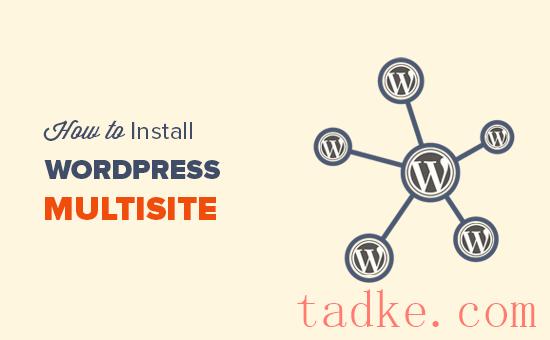
由于这是一篇综合性的文章,为了便于导航,我们添加了目录:
WordPress多站点基础知识
什么是WordPress多站点?使用WordPress多站点网络的优点使用WordPress多站点网络的好处谁需要WordPress多站点网络?WordPress多站点安装和设置
WordPress多站点网络要求为您的多站点网络选择域结构设置通配符子域为WordPress多站点设置自定义域启用WordPress多站点网络功能设置您的WordPress多站点网络WordPress多站点配置设置
配置网络设置打开多站点网络进行注册新站点设置上传多站点网络设置弹出菜单设置设置默认内容、主题和插件
向WordPress多站点网络添加新站点向多站点网络添加主题和插件向新站点添加默认内容故障排除和常见问题
WordPress多站点问题疑难解答关于WordPress多站点的常见问题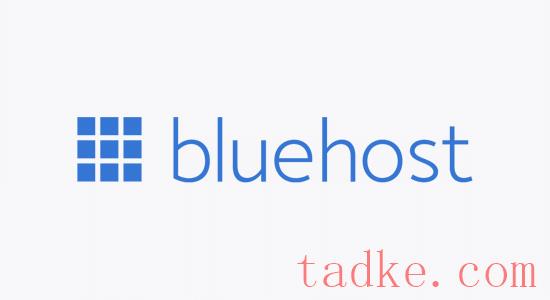
如果您正在寻找替代方案,那么SiteGround和WP引擎将为WordPress多站点网络提供出色的服务。
除了虚拟主机,你还需要了解如何安装WordPress和使用ftp编辑文件的基本知识。
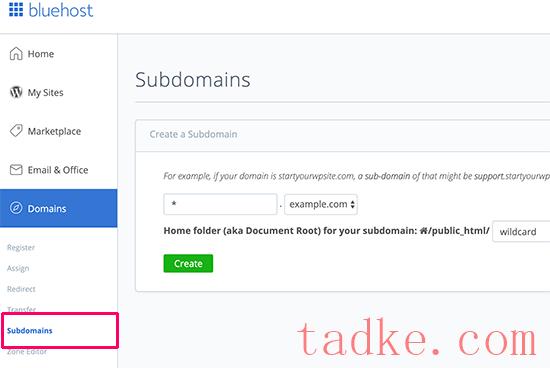
注:根据您的虚拟主机服务,您的cPanel仪表板可能与上面的屏幕截图略有不同。此屏幕截图来自Bluehost上的cPanel。
在下一页中,您需要在子域字段中输入*符号,然后从下拉菜单中选择您的主域。
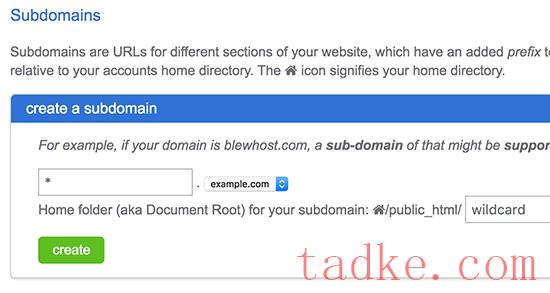
CPanel将自动检测文档根并将其显示在下面的字段中。现在点击“创建”按钮来添加你的通配符子域名。
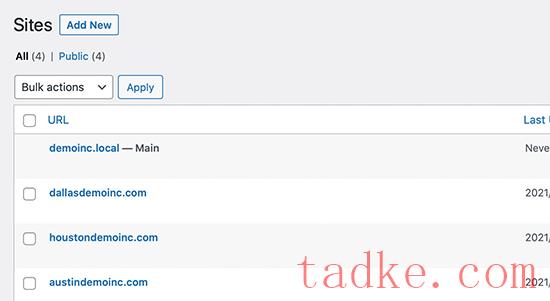
我们已经创建了一个详细的一步一步的指南如何创建WordPress多站点与不同的域名设置说明。
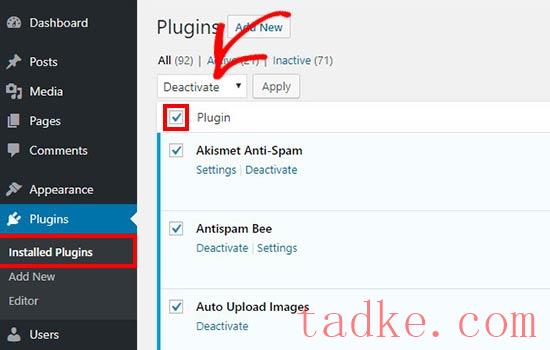
您现在可以前往工具»网络设置页面以配置您的多站点网络。
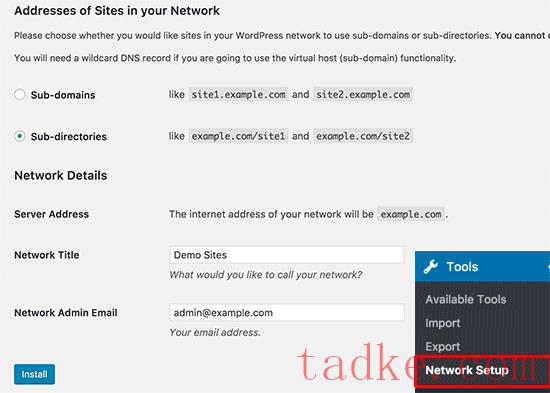
在Network Setup屏幕上,您将看到需要在服务器上安装Apachemod_rewrite模块的通知。所有最好的WordPress主机提供商都安装并启用了该模块。
你需要做的下一件事是告诉WordPress你将为你的网络中的站点使用什么样的域结构,例如子域或子目录。
之后,您需要为您的网络提供标题,并确保网络管理员电子邮件中的电子邮件地址正确。
点击Install按钮继续。
WordPress现在将向您显示一些代码,您需要将它们分别添加到wp-config.php和.htaccess文件中。
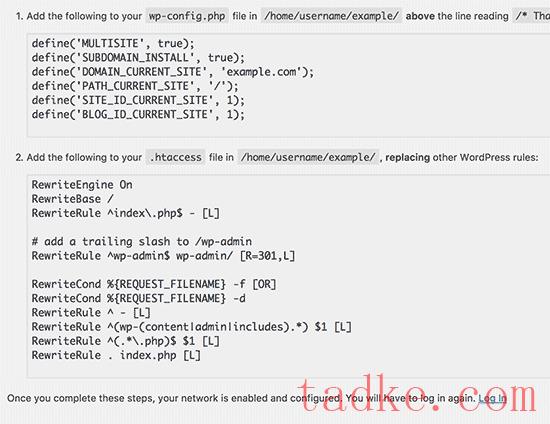
您可以使用cPanel中的FTP客户端或文件管理器来复制和粘贴这两个文件中的代码。
在此之后,您需要重新登录到您的WordPress站点才能访问多站点网络。
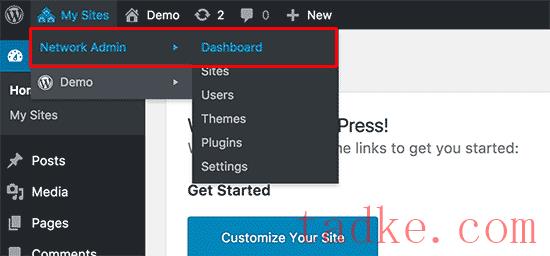
这将把您带到多站点网络控制面板。您会注意到有新的菜单项用于管理您的多站点网络。您还将看到一个“Right Now”仪表板小部件,它允许您创建新站点和添加新用户。
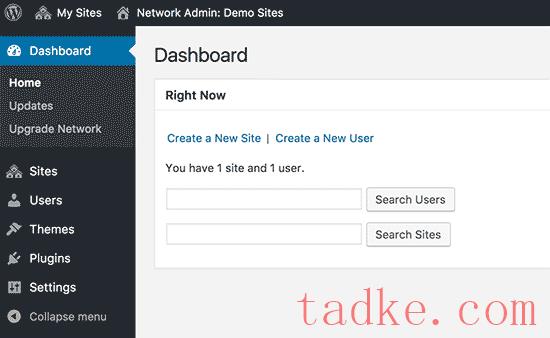
要配置网络设置,您需要单击管理侧栏中的“设置”链接。
网络设置页面的第一个选项是设置您的站点标题和管理员电子邮件地址。这些字段将自动填充您在安装过程中输入的网络标题和管理员电子邮件。
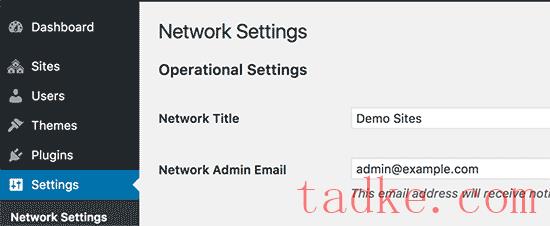
打开您的多站点网络进行注册
网络设置页面上的“注册设置”部分可能是网络设置中最重要的设置。
默认情况下,在网络上禁用用户和站点注册。
您可以选择打开您的站点以供用户注册,或允许现有用户创建新站点,或同时允许用户和站点注册。
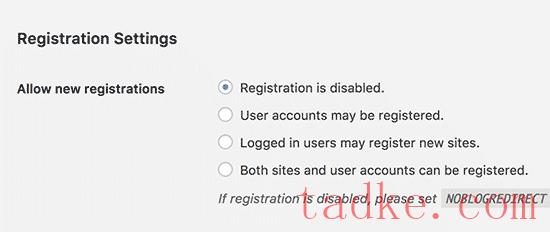
如果您正在开放您的多站点网络进行注册,那么您可以选中“注册通知”选项旁边的框,以便在每次注册新用户或站点时收到电子邮件通知。
如果您想要允许单独的站点管理员在其站点上添加新用户,则可以选中“添加新用户”选项旁边的框。
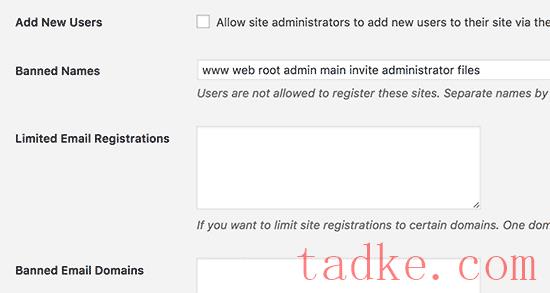
有限电子邮件注册选项允许您将站点或用户注册限制为来自特定域的电子邮件地址。如果您只想允许您自己组织中的人员注册和创建用户或站点,这一点尤其有用。
同样,您也可以禁止某些域名注册。
新站点设置
“新建站点设置”部分允许您为在多站点网络上创建的新站点配置默认选项。
您可以在这些设置中修改欢迎电子邮件和第一个默认帖子、页面和评论的内容。
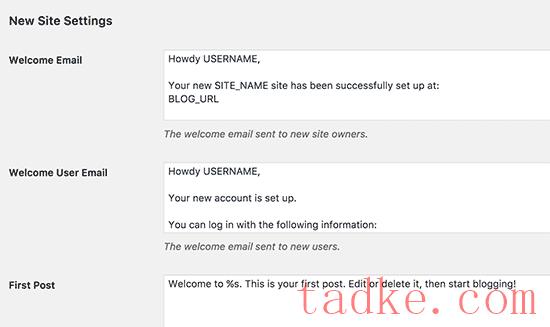
作为网络管理员,您可以随时更改这些设置。
多站点网络的上载设置
对您来说,密切关注服务器资源的使用情况非常重要。在“上传设置”部分,你可以限制一个网站可以用于上传的总空间。
缺省值为100MB,这对于上传至少100张照片来说可能已经很好了。您可以根据您有多少磁盘空间来增加或减少此空间。
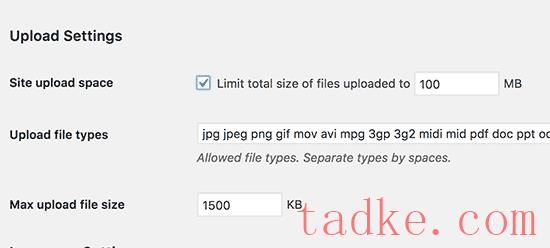
默认上传文件类型为图像、音频、视频和pdf文件。如果需要,您可以添加额外的文件类型,如文档、文档、ODT等。
在此之后,您可以选择文件大小限制,这样用户就不能将过大的文件上传到服务器。
插件菜单设置
接下来,您可以跳到菜单设置。它将允许您在您的网络站点上启用插件部分的管理菜单。
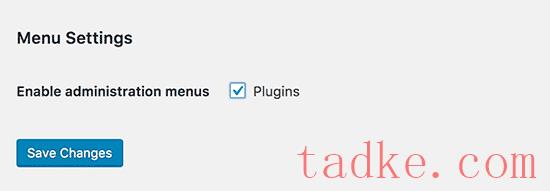
启用此选项将向相应的站点管理员显示插件菜单。他们可以在自己的网站上激活或停用插件,但不能安装新的插件。
一旦您对所有配置设置感到满意,请确保单击“保存更改”按钮。
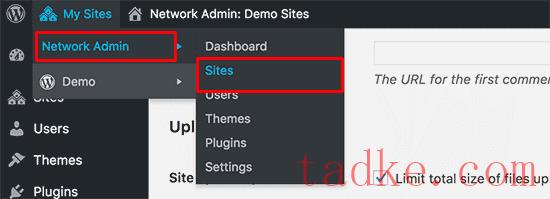
这将向您显示当前多站点安装上的站点列表。默认情况下,您的主站点被列为WordPress多站点网络中的唯一站点。
若要添加新站点,请单击顶部的“添加新站点”按钮。
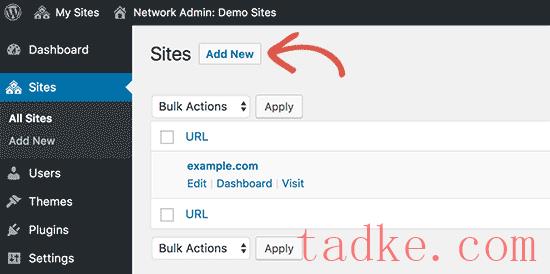
在“添加新站点”页面上,您需要提供站点的地址。你不需要输入完整的地址,只需要输入你想要用作子域名或子目录的部分。
接下来,您需要添加站点标题,并输入站点管理员的电子邮件地址。
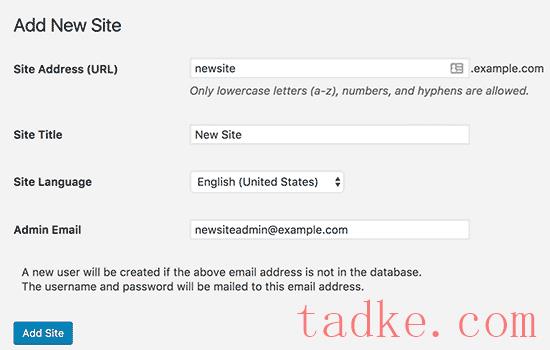
您可以添加当前用于管理多站点网络的管理员电子邮件地址以外的其他地址。
如果该电子邮件地址当前未被其他用户使用,WordPress将创建一个新用户,并将用户名和密码发送到您输入的电子邮件地址。
一旦你完成了,点击‘添加站点’按钮。
一个新站点将被添加到您的WordPress多站点网络。作为网络管理员,您还将收到一封新的站点注册电子邮件。
如果您创建了一个新用户,则该用户将收到一封电子邮件,其中包含设置新密码和登录的说明。
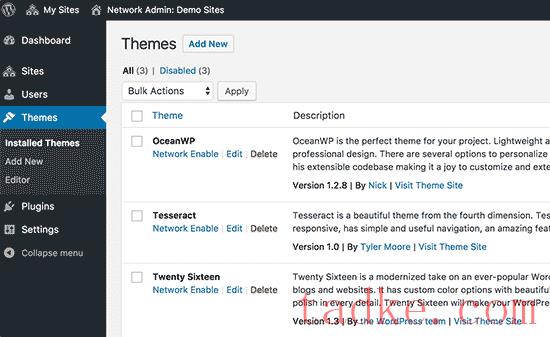
在此页面上,您将看到WordPress多站点上当前安装的主题列表。
您可以通过点击该主题下的‘网络启用’选项,使该主题对其他网站可用。您也可以通过点击主题下方的“网络禁用”链接来禁用该主题。注:仅当主题启用时,才会显示网络禁用选项。
要添加一个新主题,你需要点击屏幕顶部的“添加新主题”按钮,然后像往常一样安装一个WordPress主题。
一旦安装了新的主题,您就可以通过‘Network Enable’选项将其提供给网络上的其他站点。
如果你需要推荐哪些主题可以提供给你的网络,看看我们精选的你可以使用的最佳WordPress主题。
最佳免费WordPress博客主题最佳免费WordPress摄影主题最佳WordPress多功能主题为您的多站点网络设置默认主题
在你添加了几个主题之后,WordPress仍然会为每个新站点激活默认的WordPress主题。
如果您希望将另一个主题设置为新站点的默认主题,则需要将以下代码添加到wp-config.php文件中。
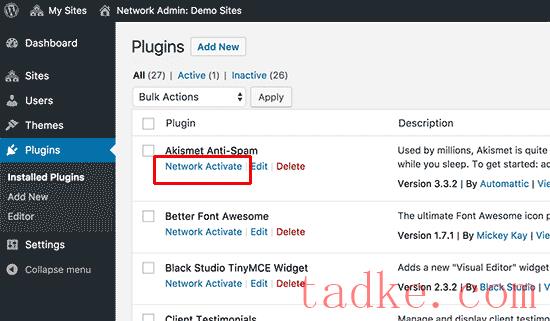
以下是我们为每个网站推荐的几个基本WordPress插件:
WPForms-这是最好的WordPress联系人表单插件,允许您使用简单的拖放表单生成器快速创建漂亮的表单。所有的SEO-它是市场上最全面的WordPress SEO插件,将帮助您从搜索引擎获得更多访问者。MonsterInsights-WordPress的最佳Google Analytics解决方案,允许您在WordPress仪表板中查看交通数据和其他有用的报告。SeedProd-站点管理员可能希望在他们的站点上工作时显示一个即将到来的页面。SeedProd允许他们添加漂亮的即将到来和维护模式的登录页面。WP Mail SMTP-WP Mail SMTP通过使用SMTP服务器发送关键的多站点注册和通知电子邮件,帮助您修复WordPress不发送电子邮件的问题。欲了解更多插件推荐,请查看我们列出的适用于所有网站的基本WordPress插件。
注:如果您之前已经在“网络设置”中为站点管理员启用了插件菜单选项,则站点管理员可以自行激活或停用已安装的插件。站点管理员不能自行删除或安装新插件。
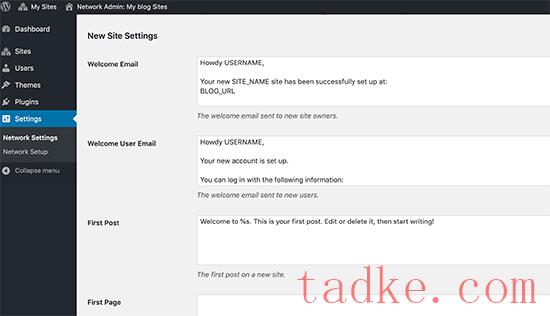
您可以编辑默认帖子、页面和评论的内容。我们建议将默认内容替换为对您的站点管理员更有用的内容。
如果您想要将其他默认内容添加到每个新站点,该怎么办?
默认情况下,WordPress不会提供为新站点创建其他默认内容的选项。如果您想要这样做,那么您需要向您的WordPress多站点添加自定义代码。
在本例中,我们将为每个新站点添加一个要创建的新默认页面。
add_action('wpmu_new_blog', 'wpb_create_my_pages', 10, 2);
function wpb_create_my_pages($blog_id, $user_id){
switch_to_blog($blog_id);
// create a new page
$page_id = wp_insert_post(array(
'post_title' => 'About',
'post_name' => 'about',
'post_content' => 'This is an about page. You can use it to introduce yourself to your readers or you can simply delete it.',
'post_status' => 'publish',
'post_author' => $user_id, // or "1" (super-admin?)
'post_type' => 'page',
'menu_order' => 1,
'comment_status' => 'closed',
'ping_status' => 'closed',
));
restore_current_blog();
}
由❤️托管WPCode在WordPress中一键使用您可以使用相同的代码,只需稍加修改即可为新站点创建默认帖子。查看以下代码:
add_action('wpmu_new_blog', 'wpb_create_my_pages', 10, 2);
function wpb_create_my_pages($blog_id, $user_id){
switch_to_blog($blog_id);
// create a new page
$page_id = wp_insert_post(array(
'post_title' => 'A sample blog post',
'post_name' => 'sample-blog-post',
'post_content' => 'This is just another sample blog post. Feel free to delete it.',
'post_status' => 'publish',
'post_author' => $user_id, // or "1" (super-admin?)
'post_type' => 'post',
));
restore_current_blog();
}
由❤️托管WPCode在WordPress中一键使用WordPress多站点问题疑难解答
WordPress多站点网络设置中最常见的问题是通配符子域配置不正确和域映射问题。在设置多站点之前,请确保您的Web主机支持通配符子域。
以下是其他一些常见问题及其快速解决方案。
修复多站点安装上的登录问题
另一个常见的问题是,当使用带有子目录的WordPress MultiSite时,一些用户在wp-config.php文件中添加了所需的代码后,无法登录到他们站点的管理区。
要修复此问题,请尝试替换
define('SUBDOMAIN_INSTALL', false);
由❤️托管WPCode在WordPress中一键使用Wp-config.php文件中的行
define('SUBDOMAIN_INSTALL', 'false');
由❤️托管WPCode在WordPress中一键使用查找未经确认的用户
你可能会遇到的另一个问题是找不到在你的网络上注册但没有收到激活电子邮件的用户。要解决这个问题,请参阅我们关于如何在WordPress中查找未确认用户的指南。
将站点从多站点导出到其自己的WordPress安装
稍后,您或其他站点所有者可能希望将站点从多站点导出到其自己的WordPress安装。这很容易做到。有关如何将站点从WordPress多站点迁移到单一安装的逐步说明,请参阅我们的指南。
你可能还想把我们关于常见WordPress错误以及如何修复它们的终极指南加到书签里。通过快速修复最常见的WordPress问题,它将为您节省大量时间。
关于WordPress多站点网络的常见问题
我们的许多用户问了我们很多关于WordPress多站点网络的问题,以及如何更有效地使用它。以下是我们回答过的最常见的问题。
1.我是否能够通过多站点网络更好地管理我的站点?
老实说,答案真的取决于您的使用场景。
例如,如果你的网站彼此之间没有关联,那么使用多站点管理工具会更好,比如InifiteWP。
如果你为一家连锁餐厅、一所大学或在线杂志管理多个站点,那么WordPress MultiSite将会更有效率。
2.WordPress MultiSite能让我的网站加载得更快吗?
这又一次取决于几个因素。拥有大量服务器资源的更好的WordPress主机将使多站点运行得更快,但使用这些资源,单个WordPress站点的运行速度也会更快。
然而,在共享主机账户上,流量峰值将增加内存使用量,并同时降低多站点网络上的所有网站的速度。要提高多站点速度,请参阅我们关于WordPress性能和速度优化的指南。
3.我可以将在线商店添加到WordPress多站点网站吗?
可以,您可以在WordPress多站点网络中添加在线商店。最有可能的是,你将使用像WooCommerce这样的电子商务插件,它与WordPress MultiSite兼容。
4.我可以在我的WordPress多站点上安装‘x plugin’吗?
一些WordPress插件可能与WordPress MultiSite不兼容。通常,插件作者会在插件的网站上提到这一点,这样您就可以避免安装在多站点安装中可能不起作用的插件。然而,如果没有提到它,那么可以安全地假设它是多站点兼容的。
5.如何在多站点网络中共享用户登录和角色?
默认情况下,在一个站点上注册的用户不能注册或被添加到同一网络上的另一个站点。这是因为他们已经在共享的WordPress数据库中注册了。但是,他们在其他站点上没有任何用户角色权限。
你可以使用像WP多站点用户同步这样的第三方插件来同步网络上的用户。但是,您需要小心,因为您最终可能会授予某人站点的管理员权限。
我们希望本文能帮助您了解如何安装和设置WordPress多站点网络。你可能还想看看我们的分步WordPress安全指南,以保护和保持你的WordPress多站点安全,或者我们的专家为你的网站挑选最好的AI聊天机器人软件。
更多wp网站技巧请关注我们。
- WordPress教程排行
- 最近发表


